После удаления аккаунта вы сможете восстановить его на протяжении 210 дней. По истечении этого срока ваши снимки, видео, сообщения и другие данные будут стёрты безвозвратно.
Как удалить страницу «ВКонтакте» с компьютера
Войдите в социальную сеть через аккаунт, который хотите удалить. Кликните по иконке профиля в правом верхнем углу и выберите «Настройки».
В самом низу меню настроек нажмите «удалить свою страницу».
Укажите любую причину вашего решения и воспользуйтесь кнопкой «Удалить страницу».
Если потребуется, подтвердите действие.
Сейчас читают
Как удалить страницу «ВКонтакте» с телефона
В приложениях для Android и iOS этого сделать нельзя. Чтобы удалить страницу, откройте сайт «ВКонтакте» в любом мобильном браузере. Сразу войдите в аккаунт, с которым решили распрощаться.
Нажмите на три полоски в правом нижнем углу, а затем на шестерёнку сверху.
Выберите «Аккаунт», затем опуститесь в самый низ меню настроек и нажмите «удалить свою страницу».
КАК УДАЛИТЬ аккаунт в ВК с компьютера 2022
Укажите любую причину и воспользуйтесь кнопкой «Удалить страницу».
Если потребуется, подтвердите действие.
Что делать, если страница ваша, но к ней нет доступа
Восстановите доступ
Если вы забыли пароль, ваш аккаунт взломали или заблокировали, попробуйте возобновить на него свои права. Как это сделать, Лайфхакер уже писал. Затем страницу можно будет удалить любым из перечисленных выше способов.
Обратитесь в службу поддержки
Если вы создали новый профиль, вместо восстановления доступа к старому аккаунту можно связаться со службой поддержки «ВКонтакте» и попросить удалить его. Но это сработает только в том случае, если и в новом, и в старом аккаунтах указаны ваши настоящие имя и фамилия, а в качестве аватаров установлены ваши фото.
Обратиться в поддержку можно с компьютера или смартфона через специальную форму. К заявке на удаление обязательно прикрепите фото паспорта, водительских прав или свидетельства о рождении. Кроме этого, добавьте второй снимок — с вашим лицом на фоне формы обращения в службу поддержки.
Можно ли удалить фейковую страницу, если к ней нет доступа
Если кто‑то создал профиль в соцсети с вашим именем, фамилией, фотографией или другими данными, вы можете пожаловаться на фейк.
Зайдите в раздел «Помощь» с компьютера или смартфона и предоставьте через бланк всю запрошенную информацию. Она включает ссылку на страницу‑клона, описание проблемы и две фотографии: вашего паспорта (или другого удостоверения личности) и вашего лица на фоне обращения в службу поддержки.
- 6 настроек приватности «ВКонтакте», которым стоит уделить внимание
- Как быстро удалить записи со стены «ВКонтакте»
- Как закрыть свой профиль «ВКонтакте»
- Kate Mobile: что предлагает альтернативный клиент «ВКонтакте» для Android
- Как я неделю жил без лайков во «ВКонтакте»
Источник: lifehacker.ru
Как удалить аккаунт в Вк. Подробная инструкция
Как удалить аккаунт в ВК с телефона или ПК

Рассказываем, как временно удалить аккаунт в ВК или избавиться от страницы навсегда. Способ работает на компьютерах, а также смартфонах на iOS и Android.


С появлением мессенджеров социальные сети вроде ВКонтакте начали постепенно терять популярность — многие люди предпочитают использовать для общения приложения WhatsApp и Telegram, а в ВК заходят только для чтения новостей и прокрутки ленты со свежими мемами. Если страница во ВКонтакте вам больше не нужна, ее можно заблокировать. Рассказываем о способе, который поможет удалить аккаунт в ВК с Айфона, смартфона на Android или компьютера.
Как удалить аккаунт ВКонтакте на компьютере
Процесс очень простой — вам потребуется буквально пару минут. Также отметим, что если вы удалите аккаунт на ПК, то не сможете зайти на свою страницу из приложения ВКонтакте на смартфоне. Поэтому не имеет значения, какое устройство вы будете использовать для удаления.
- Войдите в свой аккаунт, введя имя пользователя и пароль.
- Кликните на изображения профиля в правом верхнем углу, чтобы открыть выпадающее меню. Откройте настройки.
- В разделе «Общее» прокрутите страницу до конца. Внизу вы увидите строку с фразой «Вы можете удалить свою страницу». Кликните по ней.
- Выберите причину удаления из предложенных системой вариантов.
- Если вы хотите написать «прощальное письмо» своим друзьям (например, оставить в нем свои новые контакты) — это можно сделать на следующем этапе. Потом этот пост появится в ленте новостей у ваших подписчиков.
- Завершите процесс удаления, подтвердив свое решение.
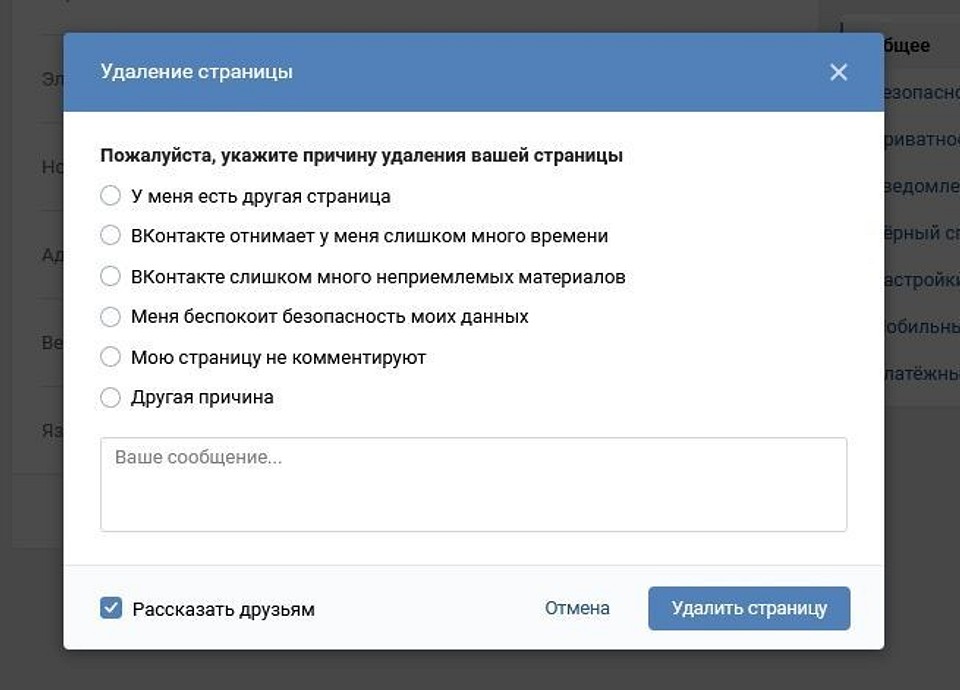
После этого другие пользователи не будут видеть ваш аватар и записи — вместо этого для них отобразится уведомление, что страница удалена. Однако у владельца аккаунта все еще будет возможность его вернуть: при авторизации на сайте он увидит на своей страничке окно с кнопкой «Восстановить» и дату, до которой это можно сделать. Система хранит все удаленные данные в течение 7 месяцев — именно это время есть у пользователя, чтобы передумать и активировать свой акк.
Так как переписки, фотографии и прочая информация не исчезает бесследно сразу после удаления, описанный выше способ подойдет для того, чтобы удалить аккаунт в ВК временно — а потом вернуть его, когда захочется (но не позднее 7 месяцев после удаления).
Как удалить аккаунт в ВК через телефон
Удалить аккаунт в ВК через приложение нельзя — это можно сделать только через мобильный браузер. Процесс ничем не отличается от того, что надо выполнить с компьютера.
- Откройте свой аккаунт в браузере на вашем смартфоне и откройте его настройки. Или сразу перейдите на страницу удаления — m.vk.com/settings?act=deactivate.
- Выберите причину, по которой хотите расстаться со своим аккаунтом.
- Укажите, хотите ли оставить последнюю заметку для своих друзей, и подтвердите удаление.
Источник: ichip.ru
Как полностью удалить VK: Профиль, Аккаунт, Страницу ВК в 2022
Как удалить аккаунт, профиль, страницу в ВК навсегда (или на время, потом восстановить).

В данной статье я покажу и расскажу как можно удалить свою страницу, профиль или аккаунт ВКонтакте. Через телефон, то есть с приложения в телефоне, чтоб удалилась на навсегда. Тут очень важно, чтобы никто не смог восстановить. Ну кроме вас конечно. Делать это в принципе легко. Но перед удалением обязательно надо провести некоторые манипуляции. Зачем нужны эти манипуляции?
После удаления нам даётся определённое время, там несколько месяцев, на то что мы можем восстановить данную страницу. Самое главное, если если на каком-то компьютере или телефоне или на каком-то другом устройстве, у вас выполнен вход ВКонтакте и посторонний человек, на этом компьютере, зайдёт допустим на вашу страничку ВКонтакте, ему предложат все восстановить. И он спокойненько себе восстановит ваш аккаунт, а вы и знать не будете. Давай теперь покажу все манипуляции, чтоб уж наверняка вы смогли удалить страницу навсегда, безвозвратно. И никто кто кроме вас не смог ее восстановить.
Итак вот мы на телефоне в приложении ВКонтакте. Наши действия.
Какие манипуляции мы должны сделать:
Шаг 1. Вход в настройки своего аккаунта
Мы должны зайти в настройки своего аккаунта. Как это делается. Обратите внимание слева, сверху, есть логотип вашего профиля. То есть фотография, аватарка ваша. Возле слова «главная».
Нажимаем на неё.
Шаг 2. Переход в настройки управления VK ID
Во вторых нас интересуют не просто настройки профиля или аккаунта. Интересуют именно настройки управления VK ID. Обратите внимание! Под вашим именем всегда есть управление VK ID. Нажмите и перейдите туда.
Шаг 3. Безопасность и вход
Далее здесь заходим в «Безопасность и вход».
И вот здесь, прежде чем что-то удалять, мы должны совершить определённые манипуляции.

-
Во-первых, опуститесь ниже, там есть такая штука, которая называется «Последняя активность» И тут браузеры, с которых вы заходили и тому подобное. Обратите внимание, есть красная кнопочка «Завершить все сеансы».
Что произойдёт после того как я нажму «Завершить все сеансы». На всех браузерах, на всех компьютерах, кроме данного приложения, будет совершён выход из вашего аккаунта. Если у человека нет пароля от вашего аккаунта, соответственно, он не сможет зайти в ваш аккаунт. А значит он не сможет восстановить ваш аккаунт.
Далее. Если вы волнуйтесь, что у кого-то кого-то есть пароль от вашего аккаунта или где-то, в каком-то браузере, сохранён пароль от вашего аккаунта, обязательно поменяйте пароль. Вот, смотрите, выше есть надпись «пароль».
Зайдите сюда и обновите пароль. После чего обратите внимание на количество привязанных устройств.
Здесь же, у меня, написано привязанных устройств 2. Если у вас тут больше одного устройства, зайдите в привязанные устройства.
Вас система попросит ввести пароль и, после этого, вы сможете посмотреть, какое устройство не ваше. Вполне возможно, вы могли потерять телефон. Или продать, но забыть выйти и тому подобное. Просто выйдите из этого устройства.
То есть, нажмите нужное устройство, с которого вы хотите выйти, и снизу будет «Удалить название устройства».
После того как все эти манипуляции сделали, никто кроме вас и кроме, как на этом телефоне, восстановить данные не сможет. Конечно если вы никому не проболтаетесь, какой у вас пароль. Далее прокручиваем экран в самый низ. И вот, в самом низу, есть «Удаление аккаунта VK ID».
Удаление аккаунта VK ID
Вы можете полностью удалить аккаунт VK и данная в нём информация всех подключённых сервисов через профиль ВКонтакте, также будет удалена. Сразу предупреждаю. Если вы на каких-то сайтах активировались с помощью ВК аккаунта, они тоже будут удалены. Вы не сможете туда войти, поэтому три раза подумайте.
Может достаточно везде выйти, поменять пароль, потом поменять имя фотографии и тому подобное. Не удаляя аккаунт VK. Но если всё-таки хотите удалить, то жмете…
-
«Удаление аккаунта».
Нас сразу предупреждают, что данные будут удалены из всех сервиса, где вы были авторизованы с помощью этого аккаунта. И вот смотрите, вы сможете восстановить аккаунт в течение 7 месяцев. То есть, в том случае, если ни у кого нет пароля и возможности входа ни на каких устройствах, то кроме вас восстановить никто не сможет. Нажмём удалить аккаунт. Но это ещё не всё.
После того как вы удалили аккаунт, у вас выходит вот такое окно.
Источник: hyperione.com